درج 1 : الوصول إلى حسابك
قم بتسجيل الدخول إلى حساب مطعم Do Your Order الخاص بك.

درج 2 : اختر المطعم
اختر المطعم المحدد الذي تريد إضافة عنصر قائمة إليه إذا كنت تدير مؤسسات متعددة.

درج 3 : اختر القائمة
انتقل إلى القائمة التي ترغب في تعديلها داخل المطعم المحدد.
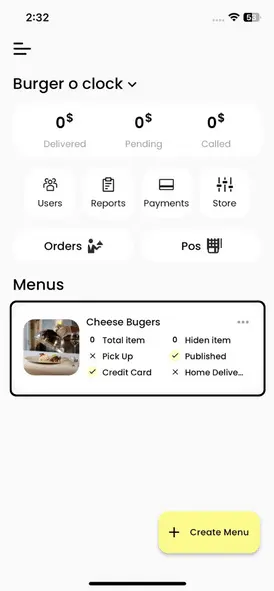
درج 4 : إضافة عنصر جديد
حدد موقع رمز علامة الجمع (+) البارزة في أسفل الشاشة ، وانقر فوقه لإنشاء عنصر قائمة جديد.
درج 5 : أدخل تفاصيل المنتج
نقدم لكم منتجنا المبتكر المصمم لإحداث ثورة في حياتك اليومية. مع الميزات المتطورة والموثوقية التي لا مثيل لها ، هذا هو الحل الذي كنت تنتظره. تجربة المستقبل اليوم
عنوان المنتج
توفير اسم واضح وموجز لعنصر القائمة
الوصف (اختياري)
صف العنصر ، مع إبراز مكوناته أو خصائصه الرئيسية.
ثمن
حدد سعر عنصر القائمة.
ضريبه القيمه المضافه
إذا كان ذلك ممكنا، حدد معدل ضريبة القيمة المضافة المناسب.
علم مسببات الحساسية
إذا كان العنصر يحتوي على مسببات الحساسية ، فقم بتمييزها بشكل مناسب لإبلاغ العملاء.
تنسيقات المنتج
إذا كان عنصر القائمة الخاص بك يأتي بأحجام أو تنسيقات مختلفة (على سبيل المثال ، صغير أو كبير) ، فأشر إلى هذه الخيارات.
إضافة إضافات المنتج
إذا كان عنصر القائمة الخاص بك يسمح بإضافات (على سبيل المثال ، الجبن الإضافي ، ومستوى التوابل) ، فقم بتضمين هذه الاختلافات.
احفظ تغييراتك
بمجرد إدخال جميع التفاصيل الضرورية ، انقر فوق الزر "حفظ" لإضافة عنصر القائمة الجديد.
درج 6 : مكررة للكفاءة
لتوفير الوقت عند إضافة عناصر قائمة مماثلة ، ضع في اعتبارك تكرار منتج موجود وتحرير العنصر المكرر ليناسب احتياجاتك.
درج 7 : إدارة المنتجات
تذكر أنه يمكنك دائما إدارة عناصر القائمة الخاصة بك. لديك خيار حذف منتج أو تعديله أو إلغاء نشره ، مما يضمن عدم عرضه لعملائك.


